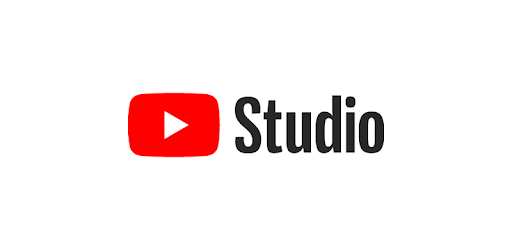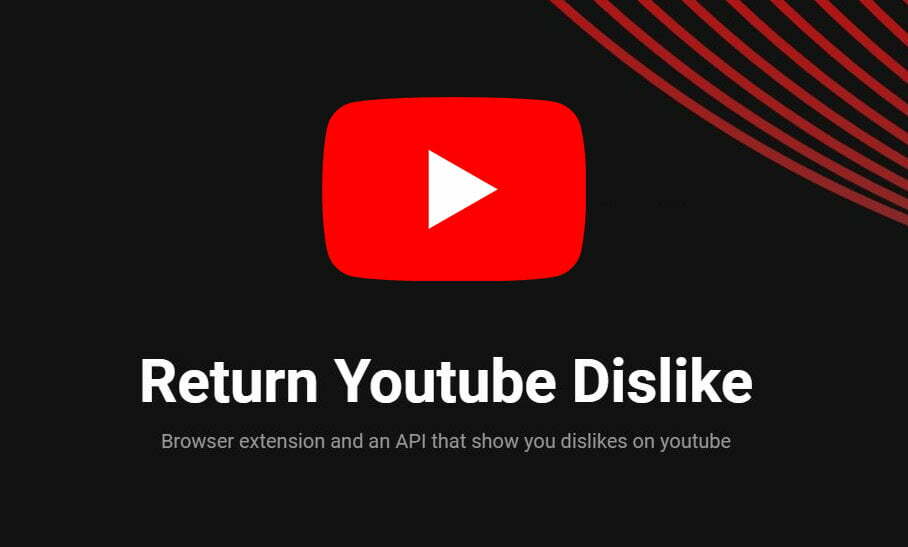Cara Mengetahui Dislike dan Like Youtube – Dislike merupakan fitur Youtube yang menunjukkan bahwa seseorang tidak menyukai video yang ada di Youtube tersebut.
Saat ini, pihak Youtube telah menghapus fitur dislike di Youtube. Lalu, bagaimana cara mengetahui dislike youtube? Simak beberapa langkah berikut ini.
Cara Mengetahui Dislike dan Like Video Youtube
1. Melalui Youtube Studio

Cara mengetahui dislike Youtube yang selanjutnya dapat dilakukan melalui Youtube Studio. Jika cara sebelumnya dapat dilakukan oleh penonton video, cara satu ini dapat digunakan oleh para konten kreator atau youtuber untuk melihat like maupun dislike yang ada di video mereka.
Pertama, buka browser Anda kemudian ketikkan “Youtube studio” pada kolom pencarian. Kemudian, klik “Youtube Studio” yang ada di urutan paling atas hasil pencarian. Setelah itu, Anda akan dibawa ke halaman “Dasbor channel”.
Agar mempermudah melihatnya, ubah tampilan dasbor ke situs desktop dengan cara klik icon titik tiga yang ada di bagian pojok kanan kemudian pilih “Situs desktop”. Gulir dasbor ke bawah dan pilih menu “Analytics”. Selanjutnya, pilih “Ringkasan” dan gulir ke bawah kemudian pilih “Selengkapnya”.
Setelah itu, akan muncul grafik video dan pilih “Penayangan menurut Video” lalu “Metrik lainnya”. Pilih menu bagian “Interaksi” dan pilih “Tidak Suka” maka akan muncul jumlah dislike pada rentan waktu tertentu. Rentang waktu tersebut dapat Anda ubah sesuai dengan keinginan Anda.
2. Melalui Return Youtube Dislike

Meskipun pihak Youtube sudah menghapus fitur dislike video, namun banyak developer yang mengembangkan aplikasi untuk memunculkan dislike kembali di Youtube. Agar fitur dislike di dapat terlihat, Anda harus mengaktifkan extension atau add ons yang bernama Return Youtube Dislike.
Tahap yang pertama, buka halaman Google Chrome Anda, kemudian pilih Extension Google Chrome. Kemudian, carilah Add ons dengan nama Return Youtube Dislike. Jika sudah ketemu, klik tombol “Tambahkan ke Chrome” kemudian klik menu “Add Extension”.
Setelah itu, buka Youtube dan carilah video yang ingin Anda lihat like dan dislikenya. Ketika semua tahap di atas telah berhasil dilakukan, maka tombol like dan dislike video yang ada di Youtube akan tampil kembali seperti Youtube yang sebelumnya.
Ini tidak hanya berlaku pada Google Chrome saja. Jika menggunakan Mozilla ataupun browser lain, Anda dapat menggunakan add ons atau extension dengan nama yang sama yaitu Return Youtube Dislike.
3. Melalui Download Video
Cara ketiga untuk mengetahui dislike youtube yaitu melalui download video. Langkah pertama, bukalah Youtube Anda. Setelah itu, carilah video dengan fitur like dan dislike yang disembunyikan. Kemudian, pilih tombol download yang ada di baris like dan dislike tersebut.
Selanjutnya, buka menu “Library” kemudian pilih “Downloads”. Lalu, klik “Pause” saat proses download berjalan. Pastikan bahwa Anda belum selesai men-download video tersebut. Setelah itu, lanjutkan dengan mematikan data mobile handphone Anda.
Langkah selanjutnya yaitu membuka video yang sudah didownload setengah tersebut. Buka menu “Koleksi” kemudian pilih “Hasil download” untuk menemukan hasil download-an tersebut. Setelah itu, akan muncul like dan dislike pada video tersebut yang sebelumnya telah disembunyikan.
Sementara untuk melihat dislike yang disembunyikan melalui PC/Laptop caranya hampir sama. Konsep dasarnya yaitu dengan klik Ctrl + Shift + C secara bersamaan. Kemudian, dilanjutkan dengan klik tombol like atau dislike untuk menemukan elemen yang menampilkan fitur suka atau tidak suka.
4. Melalui Youtube Dashboard
Hampir sama dengan sebelumnya, cara satu ini dapat digunakan untuk melihat dislike oleh para Youtuber maupun konten kreator. Pertama, buka Google Chrome kemudian ketikkan “Youtube dashboard” lalu enter.
Pilih “Youtube Dashboard” yang ada di tampilan paling atas hasil pencarian. Setelah itu, akan muncul halaman “Creator Studio” lalu cari dan pilih menu “Analytics”. Kemudian, pilih menu “Likes and dislikes” maka akan muncul jumlah like dan dislike yang ada pada video Anda.
Baca Juga: Cara Live Streaming Youtube
Pada dasarnya, Anda tidak bisa melihat siapa yang memberikan dislike dan like pada video Youtube karena hal tersebut termasuk privasi. Cara mengetahui dislike Youtube yang sudah dijelaskan di atas pun hanya dapat digunakan untuk mengetahui jumlah dislike saja, bukan siapa yang memberikan dislike.
Rekomendasi Lainnya:
- Cara Download Video TikTok 5 Cara Download Video TikTok - Ragam media sosial begitu marak ditemukan, salah satunya keberadaan TikTok. Sebuah media sosial yang menyajikan video lucu yang sedang trend dan viral. Hal ini…
- Cara Blokir Komentar Instagram Cara Blokir Komentar Instagram - Instagram merupakan salah satu media sosial yang paling populer saat ini. Namun tahukah Anda bahwa di balik popularitas Instagram, media sosial ini terlalu banyak spam…
- Cara Mengetahui Tag Video Youtube Orang Lain 5 Cara Mengetahui Tag Video Youtube - Tags video Youtube memiliki peranan penting untuk membuat konten lebih mudah dipahami oleh aplikasi ini, sehingga bisa muncul di beranda. Lalu, bagaimana cara…
- Cara Download Video Instagram Cara Download Video Instagram (Bahkan di Akun Privat) - Salah satu media sosial yang cukup populer yakni INstagrma. Penggunanya mencapai 1 milyar lebih. Selain itu, mayoritas setiap pengguna mengunggah postingan…
- Cara Cek Nomor 3 6 Cara Cek Nomor 3 / Tri Lewat Kode Dial, SMS dan Aplikasi - Jangan khawatir lagi jika Anda lupa dengan nomor tri, pasalnya untuk mengecek nomor 3 sendiri sangatlah…
- Cara Membuat Grup di Instagram Sejak Instagram dibeli oleh Facebook, banyak fitur Instagram yang diadaptasi dari Facebook, termasuk membuat grup. Jika Anda masih belum tahu caranya, pelajari selengkapnya tentang cara membuat grup di Instagram di…
- Cara Download Video Youtube yang Tersimpan Sudah menyimpan video Youtube dalam bentuk offline tetapi takut kalau tiba-tiba hilang? Dalam kondisi ini, Anda bisa mencoba untuk mendownloadnya. Cara download video Youtube yang tersimpan ini juga cukup mudah…
- Cara Mengatasi Batasan Usia di Youtube 6 Cara Mengatasi Batasan Usia di Youtube - Adanya batasan usia membuat Anda tidak bisa menonton semua konten Youtube karena banyak video yang ditujukan untuk dewasa 18+. Namun, ternyata ada…
- Cara Melihat Subscriber Youtube Cara Melihat Subscriber Youtube - Anda adalah seorang Youtuber pemula, dan ingin mengetahui jumlah subscriber yang didapat secara realtime? Tenang, saat ini ada banyak cara melihat Youtube secara langsung (realtime)…
- Cara Live Streaming Youtube dari HP ke PC/Laptop Cara Live Streaming Youtube dari HP ke PC/Laptop - Live streaming di Youtube termasuk kegiatan yang membutuhkan perangkat kuat agar dapat berjalan tanpa gangguan. Agar live streaming di Youtube lancar,…
- Cara Share Link Youtube di Instagram Story 2 Cara Share Link Youtube di Instagram Story dengan dan Tanpa 10rb Follower - Instagram story merupakan salah satu fitur yang tepat digunakan apabila Anda ingin menyebarkan link Youtube agar…
- Cara Mengubah Akun Instagram ke Profil Bisnis Cara Mengubah Akun Instagram ke Profil Bisnis - Menggunakan media sosial untuk memasarkan produk agar lebih dikenal dan menjangkau lebih luas pelanggan bukan lagi rahasia. Selain itu, Anda dapat membuat…
- Rekomendasi Nama YouTube Aesthetic dan Tidak Pasaran Bagi seorang konten kreator, khususnya YouTube, ada hal penting yang harus dibuat yaitu berkaitan nama akun. Apalagi jika nama tersebut terdengar unik pasti akan lebih mudah diingat. Termasuk untuk nama…
- Cara Menonaktifkan Akun Instagram Meskipun Instagram adalah media sosial yang sangat populer, ada kalanya kita berhenti bermain Instagram dan menutup akun IG kita. Menutup atau menonaktifkan akun Instagram sangat mudah karena IG menyediakan fitur…
- Cara Memverifikasi Akun Youtube Yang Benar dan Mudah Bila ingin menjadi youtuber tentunya harus memverifikasi channel youtube nya. Maka sebaiknya terlebih dahulu memverifikasi akun YouTube sebelum memulai upload konten. Hal ini penting karena memverifikasi akun memiliki banyak keuntungan.…
- Cara Repost Instastory Orang Ingin berbagi instastory orang lain di cerita Instagram kita? Jangan khawatir, karena cara repost IG story sebenarnya cukup mudah, bahkan yang tidak di tag sekalipun. Banyaknya fitur yang tersedia di…
- Cara Tag di Instagram Ingin menandai atau menyebut teman di postingan foto dan video Anda? Atau mau tag mereka di kolom komentar? Atau tag di IG story? Anda akan menemukan jawabannya di artikel ini…
- Cara Cek Kuota Telkomsel 3 Cara Cek Kuota Telkomsel - Salah satu layanan yang bisa kita dapatkan saat menggunakan kartu Telkomsel adalah layanan internet. Dan salah satu cara untuk menghemat kuota internet adalah dengan…
- Cara Membuat Konten YouTube dan Ide-ide yang Menarik Di era digital seperti sekarang ini, YouTube sudah makin banyak dikenali oleh para warganet terutama di Indonesia. Maka dari itu, perlu diketahui pengguna tentang cara membuat konten YouTube yang menarik…
- 5 Cara Mudah Download Video YouTube Sebagian Membagikan cuplikan video dari YouTube sebenarnya tidak ribet. Pengguna cukup mengakses situs atau memanfaatkan fitur bawaan untuk memotong video. Cara download video YouTube sebagian ini juga simple dengan copy dan…
- Cara Menghapus Pesan DM di Instagram DM atau pesan langsung di IG adalah fungsi untuk bertukar pesan pribadi antar pengguna Instagram. Jika Anda tidak tahu cara menghapus posting DM di IG, Anda harus membaca artikel ini…
- Cara Membuat Intro Video Youtube Menggunakan HP Android Intro video Youtube merupakan bagian paling awal dari sebuah video. Intro video biasanya berisi tentang judul, awal perkenalan, pemilik konten, hingga deskripsi sebuah konten. Ada beberapa cara membuat intro video…
- Cara Menyembunyikan Jumlah Subscriber Youtube Hide Subscriber Youtube - Biasanya jumlah subscriber pada channel Youtube memang otomatis terlihat. Tetapi, tidak semua youtuber ingin mengeksposnya. Kalau Anda tidak ingin menampilkannya, ada cara menyembunyikan jumlah subscriber Youtube…
- Cara Membuat Banyak Channel Youtube Satu Email Cara Membuat Banyak Channel Youtube dalam Satu Email - Bagi Anda yang belum tahu, ternyata membuat banyak channel youtube dapat dilakukan hanya dengan menggunakan satu email saja. Lalu, bagaimana cara…
- Ukuran Thumbnail Youtube dan Cara Membuatnya Ukuran Thumbnail Youtube - Tidak hanya membuat konten bermutu, sebagai Youtuber, Anda juga dituntut mengetahui cara mengelola channel agar terlihat menarik. Salah satu aspek yang penting diperhatikan disini adalah thumbnail.…